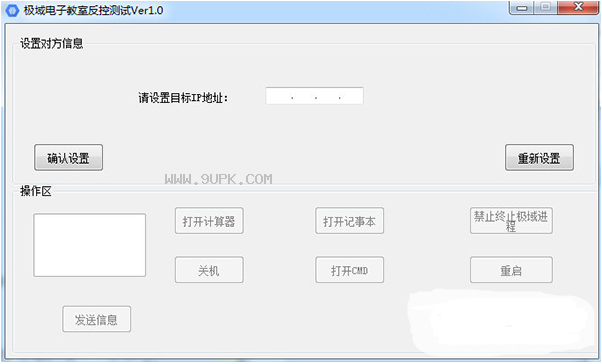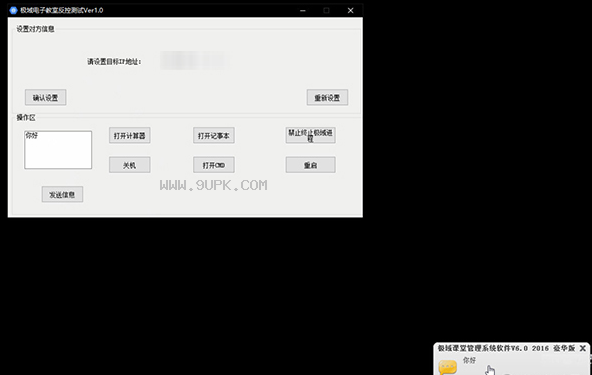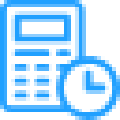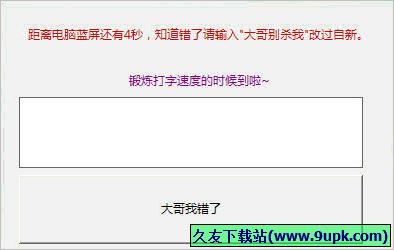极域电子教室反控测试(电子教室反控制工具)是一款很优秀好用的极域电子教室反控制助手。小编带来的这款极域电子教室反控测试软件功能强大,简单易有,使用后可以帮助用户轻松进行极域电子教室反控,非常方便实用。无需教师端即可控制机房中的所有电脑,让电脑的使用更加简单。软件操作简单便捷,只需要选择相应的功能按键软件即可自动完成,满足用户的各种极域电子教室反控制需要。有需要的朋友不要错过,快来下载使用吧!
使用方法:
1、在教师广播前打开软件。
2、按照软件提示按下快捷键启动功能。
软件功能:
终止极域学生端进程:可以将极域进程终止(在 其它设置→设置 中可更改终止方式)
运行极域学生端:在终止进程后,再次点击本按钮可以再次运行极域
冻结极域学生端程序窗口:默认将极域的屏幕广播窗口挂起(在 其它设置→设置 中可更改冻结方式)
解除冻结极域学生端程序窗口:在冻结后,再次点击即可解除被挂起的极域
手动寻找极域路径:如果本程序无法自动识别极域文件路径,就可以点击本按钮进行手动寻找(搜索整个C盘)
最小化广播窗口:本功能可以将极域的屏幕广播窗口最小化(如果无法最小化,可以在 其它设置→设置 中更改本程序识别的版本)
窗口化广播窗口:本功能可以将极域的屏幕广播窗口窗口化(如果无法窗口化,可以在 其它设置→设置 中更改本程序识别的版本)
运行任务管理器:运行在System32目录下的Taskmgr.exe
解除全屏按钮:在开启本功能后,需要将鼠标移动到屏幕广播的"退出全屏"按钮上并单击 (也就是解锁所有禁止的按钮)
强力删除极域:在识别极域文件路径后,点击本按钮即可将极域所在的目录强制清空,清空后再删除极域目录
重启资源管理器:重启Explorer
防止极域学生端突然广播(1s):防突袭控制(每1秒最小化一次极域窗口)
防止极域学生端连接(3s):每3秒终止一次极域进程
解锁被极域锁定的键盘:循环创建键盘钩子
保护资源管理器进程:当系统资源管理器进程被结束时,自动恢复
窗口置顶(不推荐关闭):循环置顶本程序窗口
本程序关闭时自动恢复极域:勾选后,当本程序关闭时极域没有开启,将自动运行已经识别路径的极域
提示:在程序的主界面,每一个按钮都可以右键查看提示